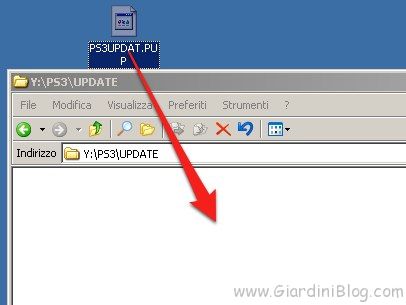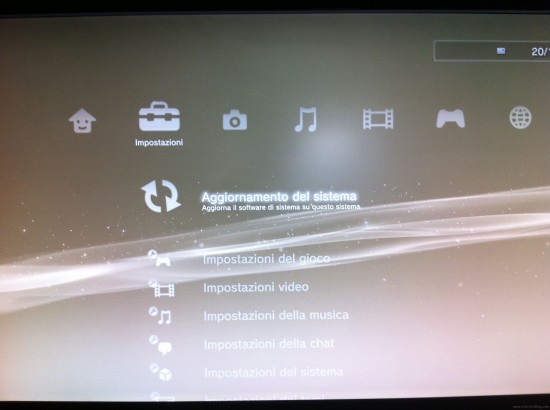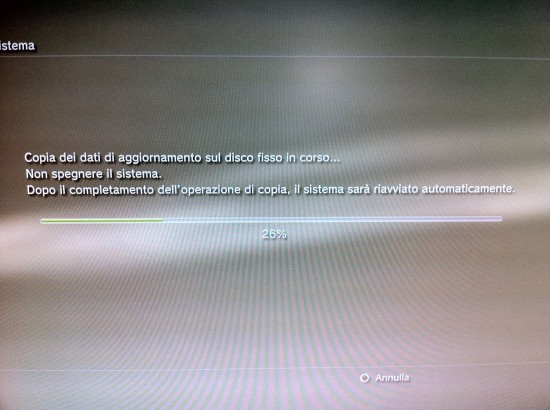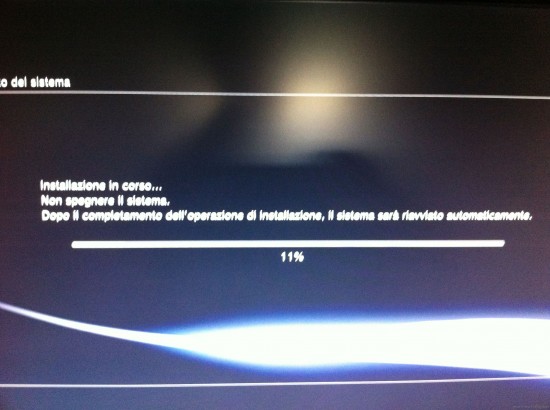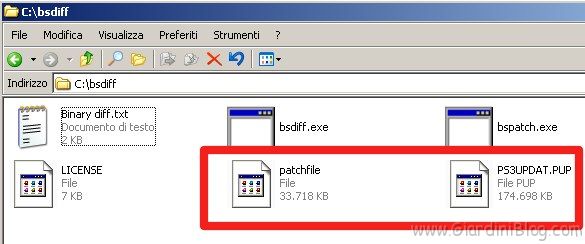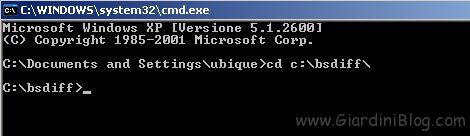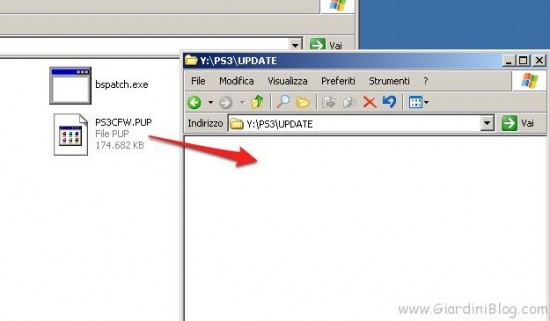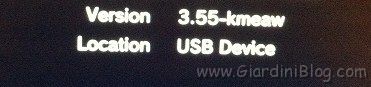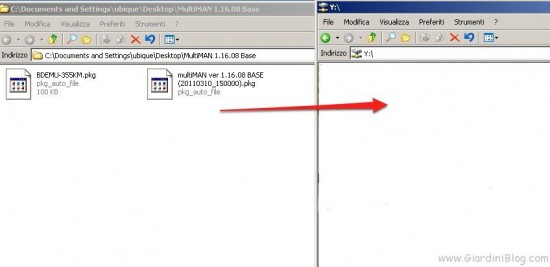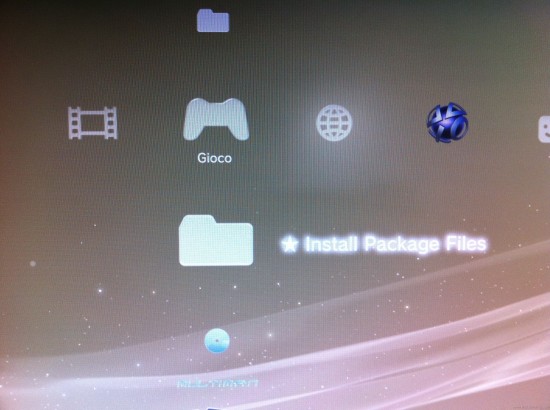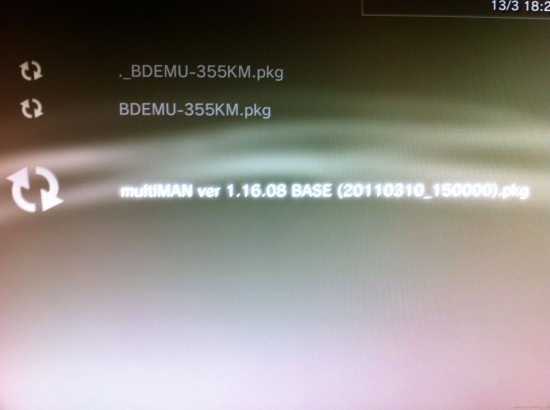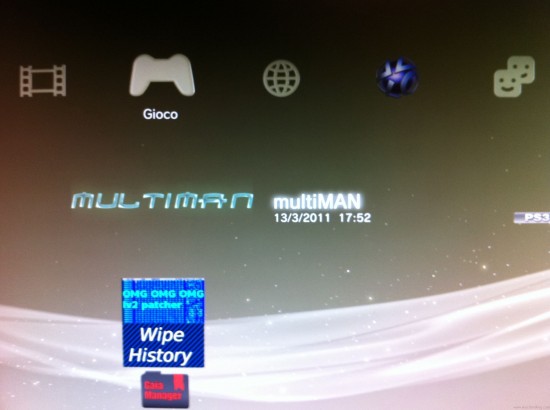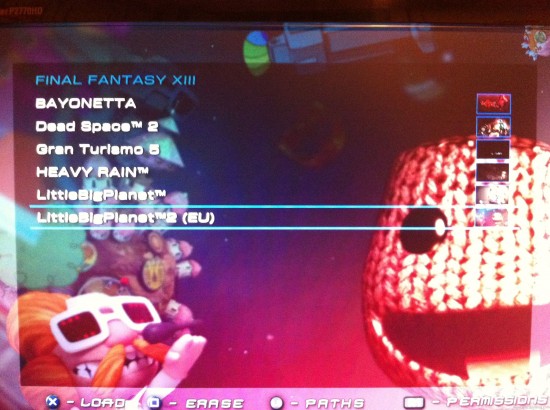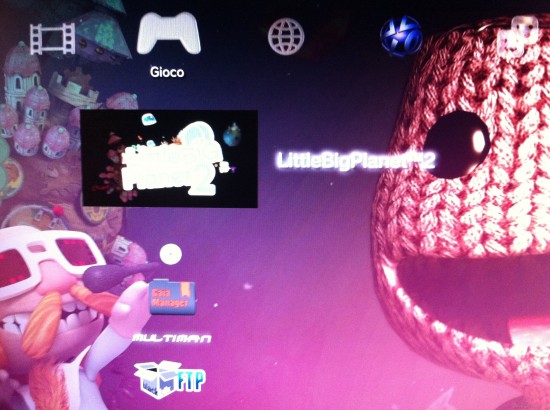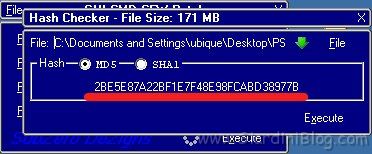Il momento che molti stavano attendendo è arrivato. Ecco la guida per caricare copie di backup su Playstation 3 senza uso di dongle USB, modchip o altro. Si tratta di una modifica esclusivamente software, che viene attuata sul firmware originale della console e senza smontare nulla.
Dopo le recenti scoperte della chiave privata di Sony, la comunità di modder e sviluppatori si è messa al lavoro per rendere possibile l’esecuzione di qualsiasi tipo di codice sulle PS3 “retail” (quelle in commercio).
Attualmente, con questa modifica firmware, potete giocare online sul Playstation Network (PSN) e caricare tutte le copie di backup da un hard disk collegato via USB alla PS3.
Attenzione! Questa guida è sempre valida ma ormai datata. Per aggiornare o passare direttamente all’ultimo custom firmware disponibile (4.50), leggete la nuova guida per aggiornamento con Rogero e Multiman.
Guida modifica PS3 Rogero CFW 4.50 e Multiman 4.50.
La procedura è molto più immediata e semplice di quella descritta in questo articolo.
Sezioni del Tutorial
- Premessa
- File necessari
- Aggiornare la PS3 al firmware 3.55
- Patch firmware 3.55 kmeaw
- Installazione del custom firmware 3.55 kmeaw
- Installazione di MultiMAN
- Avvio delle copie di backup
- Conclusioni
- FAQ (Domande Frequenti)
- Appendice
- Commenti
Aggiornamenti:
Inserita nota importante per ultimo aggiornamento con Rogero CFW 4.50.
Inserito paragrafo Appendice con fix dei permessi e menu di ripristino.
Aggiunto breve filmato dimostrativo.
Aggiunto paragrafo per verifica md5.
Aggiunta procedura per autopatch.
Aggiunta miniguida per l’uso di OpenSplit.
Aggiunta nuova versione di Gaia Manager 2.06.
Aggiunta nuova versione di Gaia Manager 2.07.
Sostituito Gaia Manager con MultiMAN 1.16.08 e modificate altre info.
Aggiornata versione di MultiMAN (02.09.00)
Aggiornata versione di MultiMAN (04.03.03) e rimosso BDEMU-355KM.pkg
1 – Premessa
La guida si basa sul firmware 3.55 (l’ultimo al momento in cui scrivo) e funziona su tutte le console (Slim o FAT, vecchie o recenti). Non è escluso che in futuro Sony possa rilasciare degli aggiornamenti per impedire l’esecuzione delle proprie copie di backup oppure che prenda dei provvedimenti per impedire l’accesso al gioco online. E’ fortemente sconsigliato aggiornare la console per i prossimi firmware. Scriveremo qui sul blog e via Twitter e Facebook se ci sono novità in merito.
Ecco un filmato dimostrativo (il filmato si riferisce a Gaia Manager, ma è sostanzialmente uguale a MultiMAN) :
2 – File necessari
Per prima cosa scarichiamo il firmware 3.55 originale, la patch da applicare e il programma da installare sulla console per caricare copie di backup.
- Download Firmware originale 3.55 Playstation 3
- Download Custom firmware PATCH by kmeaw e BSDiff (Windows) per applicare la patch al firmware originale.
- Download MultiMAN ver 04.03.03
3 – Aggiornare la PS3 al firmware 3.55
Se non avete il firmware 3.55, la prima cosa da fare, è aggiornare la console.
L’aggiornamento, avviene tramite USB e, dopo aver scaricato il firmware originale PS3UPDAT.PUP (md5 = ca595ad9f3af8f1491d9c9b6921a8c61) lo spostiamo in una cartella su una penna USB (di qualsiasi dimensione) nel percorso \PS3\UPDATE\ lasciando inalterato il nome del file.
Colleghiamo la penna USB alla Playstation 3 e accendiamo la console. Spostiamoci nel menu Impostazioni -> Aggiornamento di Sistema:
Premete X e scegliete come metodo di aggiornamento “aggiorna tramite supporti di memorizzazione”
A questo punto dovrebbe trovare il file del firmware originale che abbiamo copiato (se non risulta, avete sbagliato percorso o nome del file):
Premiamo su OK per dare conferma. Accettiamo i termini del contratto, spostandoci con il joypad a destra e facciamo partire la copia dei file per l’aggiornamento.
Dopo il riavvio, verrà installato l’aggiornamento
Ora che la vostra console è aggiornata, potete procedere con l’applicazione della patch e l’installazione del custom firmware.
4 – Patch firmware 3.55 kmeaw
Per modificare (patchare) il firmware, andremo ad usare BSdiff (potete scaricarlo al punto 1) per Windows. Scompattate il programma in una directory, per esempio C:\BSdiff\ e mettete dentro la directory, i file “PS3UPDAT.PUP” (il firmware 3.55 che abbiamo usato) e il file patch “patchfile”
Cliccate su START -> Esegui e scrivete cmd cliccando successivamente su OK
Nel prompt dei comandi che si è aperto, scrivete cd C:\BSdiff\ (per esempio) per spostarvi nella directory dove è stato scompattato il programma.
Per applicare la patch sul firmware, scrivete bspatch.exe PS3UPDAT.PUP PS3CFW.PUP patchfile
A questo punto, avete creato il file PS3CFW.PUP (md5 = 2be5e87a22bf1e7f48e98fcabd38977b) che rappresenta il firmware modificato con il quale aggiornare la console. Per verificare l’md5 su Windows ed essere sicuri che corrisponde con al file patchato, potete leggere il paragrafo Appendice.
Se per qualsiasi motivo, avete problemi ad eseguire la procedura indicata in questo punto, vi propongo un’alternativa in Appendice per l’autopatch del firmware usando un tool apposito (solo per Windows).
5 – Installazione del custom firmware 3.55 kmeaw
Ora che avete il firmware modificato pronto per l’installazione, dovete ripetere praticamente quanto fatto al punto 2. Prendete la penna USB, e nel percorso PS3\UPDATE\ cancellate il file PS3UPDAT.PUP (se presente) e copiate il firmware modificato PS3CFW.PUP
Rinominate il file PS3CFW.PUP in PS3UPDAT.PUP altrimenti la console non lo troverà e non potrete andare avanti con l’aggiornamento. Avviate la PS3, scegliete Impostazioni -> Aggiornamento di Sistema con la penna USB inserita e la schermata visualizzata, dovrà indicarvi che il nuovo firmware trovato è il firmware 3.55-kmeaw:
Proseguite accettando il contratto e aspettate la copia dei file, il riavvio della PS3 e la successiva installazione.
ATTENZIONE! Se la PS3 mostra un messaggio informandovi di non poter procedere all’installazione perché avete già l’ultimo firmware, dovete installare l’aggiornamento dal menu di ripristino della console. Per accedere al menu di ripristino, consultate il paragrafo Appendice.
Congratulazioni, la vostra console ora è aggiornata con il firmware 3.55-kmeaw che permette l’installazione di software sia firmato che non e la possibilità di caricare copie di backup da un hard disk USB esterno formattato in FAT32!
6 – Installazione di multiMAN Backup Manager
Adesso avete nella vostra console due nuovi sotto-menu del menu Gioco, tra cui “Install PKG Files” che vi permetterà di installare qualsiasi tipo di homebrew o programma fatto da terzi. Per installare programmi su PS3, è sufficiente copiarlo nella root (nella directory principale) della penna USB e verrà automaticamente trovato dalla console.
Per esempio, copiamo MultiMAN che ci permette di eseguire copie di backup ed effettuare anche il dump (la copia da Blu-ray ad hard disk) dei nostri giochi originali.
Scompattate l’archivio di MultiMAN che avete scaricato al punto 1 e copiate entrambi i file nella penna USB. E’ necessario installare BD-EMU insieme al programma MultiMAN per eseguire le vostre copie di backup:
Tutti i giochi, dovranno essere in una directory GAMES (oppure GAMEZ) dell’hard disk.
Collegate nuovamente la penna USB alla console e premete su Install PKG Files nel menu Gioco.
Vi verrà mostrata una lista dei possibili .pkg da installare sulla console. Selezionate quello relativo a MultiMAN copiato poco prima. Continuate con l’installazione. Selezionate in un secondo momento il file BDEMU-355KM.pkg e installate anche quest’ultimo (necessario per l’emulazione del blueray).
7 – Avvio delle copie di backup
Prendete un hard disk con parecchio spazio (i giochi occupano una media di 15, 20 GB) e collegatelo alla console. Potete anche usare l’hard disk interno della PS3 (vedere anche note inserite nel paragrafo Conclusioni di questa guida). Avviate MultiMAN dal menu Gioco e potete gestire tutti i vostri backup da li.
Per effettuare un dump di un gioco originale su hard disk (e quindi salvarlo nella directory GAMES) è sufficiente inserirlo nel lettore Blu-ray e premere il tasto O e poi decidere la destinazione (hard disk interno o esterno).
Se abbiamo già un gioco salvato sul nostro computer, basterà copiare la directory del gioco, direttamente in GAMES (o GAMEZ) in modo che MultiMAN potrà visualizzare la lista presente.
Per avviare una copia di backup, sia da hard disk interno che da hard disk esterno, basterà selezionare il titolo dalla lista e premere X. Verrete riportati al menu principale della Playstation 3. Inserite un qualsiasi gioco originale (non ha importanza quale) per poter avviare la copia di backup dal menu :)
8 – Conclusioni
Con questo custom firmware, la PS3 sarà in grado di eseguire un gran numero di programmi (server ftp, emulatori, linux, etc). Per quanto riguarda i backup, per ora, il supporto con MultiMAN, prevede l’uso esclusivamente di un hard disk formattato in FAT32. Questo vuol dire che molti giochi, che hanno file di dimensioni superiori a 4GB non potranno in alcun modo essere avviati dall’hard disk esterno. Questo tipo di giochi, dovrà necessariamente essere copiato sull’hard disk interno della console prima di poter essere avviato. In realtà è possibile usare l’hard disk NTFS ma solo per copiare un gioco sull’hard disk interno (non è possibile l’avvio dei giochi direttamente da partizione NTFS).
Il sistema migliora continuamente e usciranno altre versioni di MultiMAN (e questo post verrà aggiornato costantemente) e aggiornamenti del custom firmware. Troverete tutto sempre aggiornato in alto a questa guida o in futuri articoli che pubblicheremo sul blog.
9 – FAQ (Domande Frequenti)
D: E’ possibile ripristinare la console al firmware originale?
R: Sì, dal menu di ripristino (nascosto) della PS3 e mettendo il firmware nel solito percorso PS3\UPDATE\ in una penna USB collegata. Per entrare nel menu di ripristino vedere il paragrafo Appendice.
D: Quando tento di avviare il backup manager, si blocca la console e devo staccare la spina per riavviarla.
R: Ci potrebbero essere problemi di permessi dovuti all’uso di altri programmi o il payload PL3. Si può procedere con un fix dei permessi (vedi Appendice).
D: Quando provo ad avviare un gioco, lo schermo risulta completamente nero.
R: Forse è un problema di compatibilità. I programmi vengono aggiornati di continuo ed eventualmente aggiornamenti al firmware, saranno disponibili su questa pagina. E’ possibile provare con altri backup manager.
D: E’ possibile giocare online sul PSN con questo firmware?
R: Attualmente è possibile con alcuni metodi che permettono lo spoof (falsificazione del firmware), in modo che la console continui ad avere il firmware 3.55 ma risulti essere aggiornata alla versione 3.60 (l’ultima al momento in cui scrivo). Comunque c’è sempre il rischio che Sony provveda a rilasciare nuovi aggiornamenti oppure si metta ad identificare le console modificate e ne limiti il gioco online (ban sulla console).
D: Esistono alternative a MultiMAN?
R: Sì, esistono diversi backup manager, ho aggiunto e usato MultiMAN per la guida perché è il più stabile e quello compatibile con la maggior parte dei titoli.
10 – Appendice
9.1) Controllare l’md5 del custom firmware
Dopo aver patchato il firmware originale (versione 3.55), potete verificare di aver eseguito la procedura in maniera corretta. Scaricate md5sums per verificare l’md5 del file PS3CFW.PUP. Trascinate il file del firmware sopra l’icona md5sums.exe e controllate che l’output sia 2be5e87a22bf1e7f48e98fcabd38977b nel caso del firmware patchato. Su MacOS potete aprire il terminale e scrivere md5 PS3CFW.PUP.
9.2) Entrare nel menu di Ripristino
Da console spenta: tenere premuto il tasto power fin quando la console non si accende e non si spegne nuovamente, rilasciare il tasto power. Premere nuovamente il tasto power e aspettare fino a quando non si sentono due “beep” consecutivi. A quel punto, collegate il joypad e premete il tasto PS. Avrete davanti questa schermata:
Se avete problemi ad aggiornare la PS3 al custom firmware (o volete ripristinare la console nel suo stato originale usando il firmware originale) dovete selezionare Aggiornamento di Sistema da questo menu. A questo punto inserite la penna USB con il firmware nel percorso corretto (PS3\UPDATE\PSUPDAT.PUP) e premete start + select insieme, seguendo le istruzioni sullo schermo.
9.3) Fix dei permessi
Per procedere con un fix automatico dei permessi (se avete problemi di schermo nero per esempio), scaricate il pacchetto FIX_CFW_355. Inseritelo nella penna USB e dal menu Install PKG Files installatelo. Dopo avviatelo dal menu come un normale programma; lo schermo diventerà nero e dopo un pò tornerete al menu.
9.4) AutoPatch del firmware
Per facilitare quanti non riescono a patchare il firmware originale con la procedura descritta, è stato creato un piccolo programma che applicherà per voi la patch sul firmware originale. Scaricate CFWPatcher.exe e installatelo sul computer (solo Windows). Avviate il programma (con permessi di amministratore se usate Vista/7) e avrete davanti la schermata:
- Cliccate FILE sulla sinistra della scritta “Select OFW PS3UPDAT.PUP File” e scegliete il firmware originale.
- Cliccate FILE sulla sinistra della scritta “Select where to save Modified PUP To” e scegliete il nome del file (usate PS3CFW.PUP se non volete fare confusione) e il percorso dove verrà salvato il firmware modificato.
- Cliccate nuovamente su FILE sulla sinistra della scritta “Select Patch File” e scegliete il file patchfile che avete scaricato.
Cliccate su EXECUTE in basso a destra e aspettate che la procedura arrivi al completamento. Controllate alla fine che l’md5 sia come indicato in figura.
9.5) File di grandi dimensioni
Per aggirare il problema dei file di grandi dimensioni su disco esterno formattato in FAT32, è consigliato l’uso del programma OpenSplit.